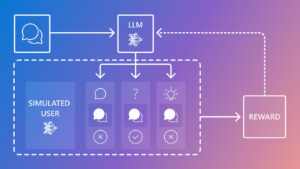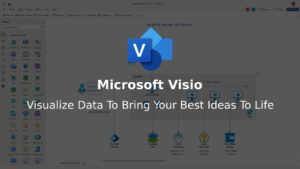ตอนที่ 2 ขั้นตอนการสร้าง Paginated Report (1)
การที่จะสร้าง Paginated Report จำเป็นจะต้องติดตั้ง Power BI Report Builder ก่อน เมื่อทำการดาวน์โหลดโหลด และทำการติดตั้งเสร็จสิ้นแล้ว ให้เปิด Power BI Report Builder ขึ้นมา
- เมื่อเปิดโปรแกรม Power BI Report Builder จะขึ้นกล่อง Getting Started ขึ้นมา เพื่อที่จะสร้างตารางเมทริกซ์ ให้เลือก “Table or Matrix Wizard” หรือ “Blank Report”
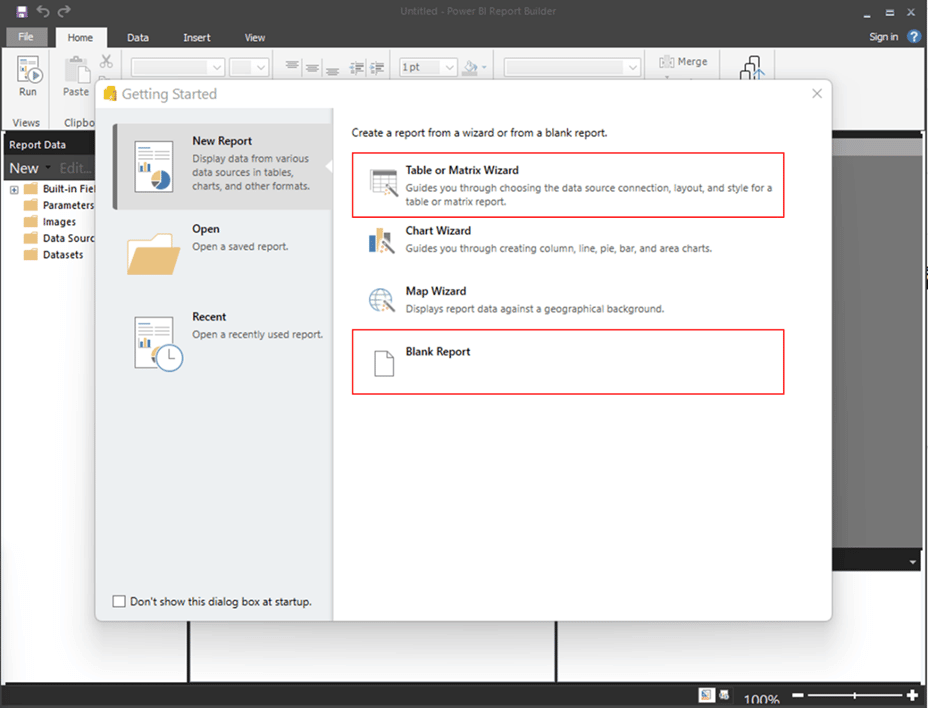
- ในหน้า “Choose a dataset” เลือก “Create a dataset” แล้วกด Next
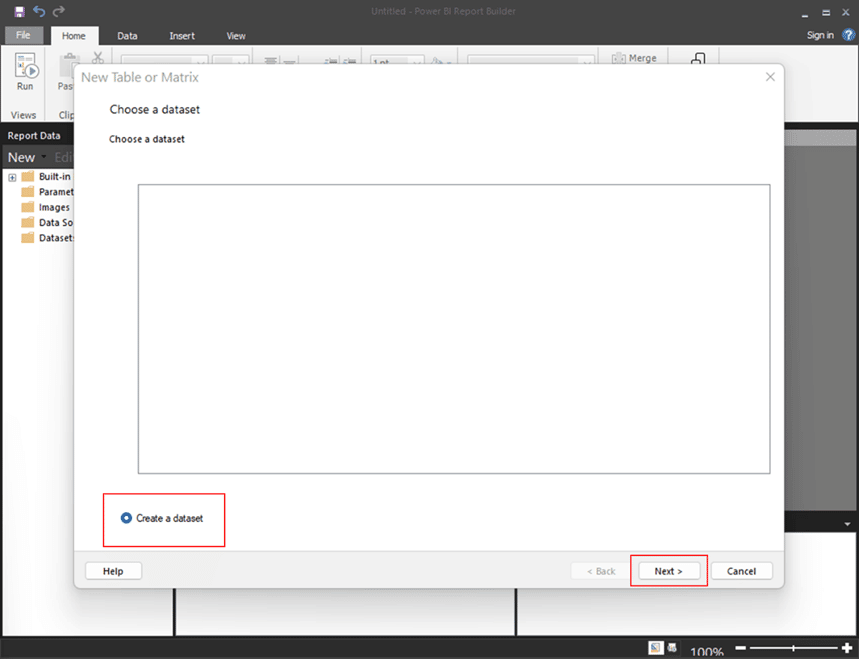
- เมื่อกด Next แล้วจะปรากฏ “Data Source Properties” ขึ้น ในส่วนของ “General” สามารถตั้งชื่อชุดข้อมูล และแหล่งข้อมูลได้ ในทีนี้เราจะเลือกเป็น Power BI Dataset เมื่อเลือกเสร็จ กดปุ่ม “Build…” ด้านขวาของหน้าต่าง เมื่อเลือกชุดข้อมูลแล้ว กด “OK” และกด “Next”
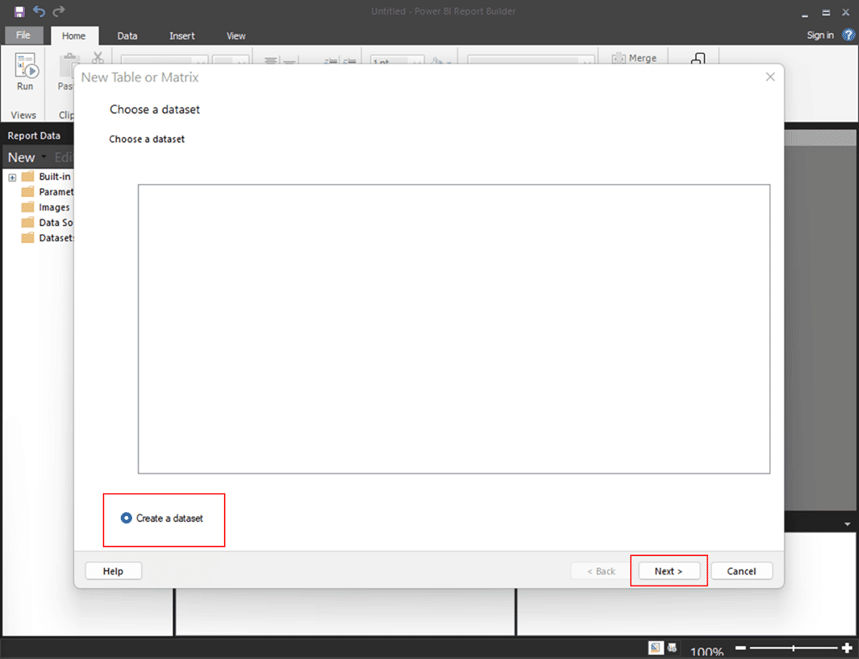
อีกวิธีหนึ่งในการเชื่อมต่อกับชุดข้อมูลคือการเชื่อมต่อผ่าน Power BI Service ไปที่ชุดข้อมูล คลิกไอคอนจุดไข่ปลาถัดจากชื่อชุดข้อมูล แล้วคลิก “Create paginated report”
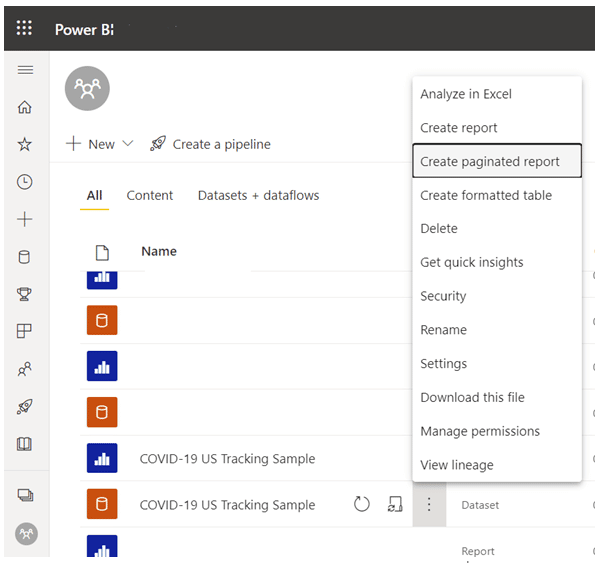
- กดปุ่ม “Test Connection” จะปรากฏข้อความผลลัพธ์ของการทดสอบการเชื่อมต่อ ถ้าผลลัพธ์แสดงว่า “Connection created successfully” ให้กด “OK” และ “Next” ตามลำดับ
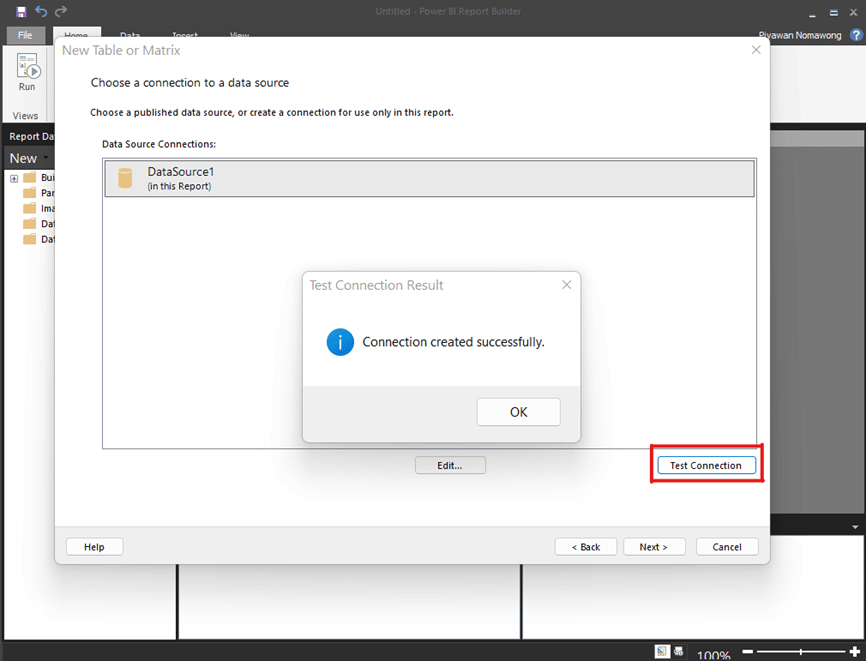
- ในหน้าต่างต่อมา คือ Query Designer ในหน้านี้ เราสามารถเข้าถึง field ทั้งหมดจากชุดข้อมูล ในส่วนของด้านบนขวา (กรอบสีน้ำเงิน) มีไว้สำหรับพารามิเตอร์รายงาน เราสามารถเลือก Dimension จาก Model ที่ต้องการให้เป็นพารามิเตอร์ได้ ซึ่งก็คือค่าที่ต้องการให้ผู้ใช้สามารถกรองรายงาน เช่น ชื่อประเทศ หรือ วันที่
ในส่วนของพื้นที่ด้านซ้ายในกรอบสีเขียว เราสามารถลาก Level และ Measure จากชุดข้อมูลไปยังรายงาน โดยเลือกMeasure จากกล่อง “Measure Group” แล้วลากไปวางยังพื้นที่ในส่วนกรอบสีเหลืองในภาพ เราสามารถดูตัวอย่างรายงานได้โดยคลิก “Click to Execute the Query” หลังจากนั้นกด “Next” และ “OK”
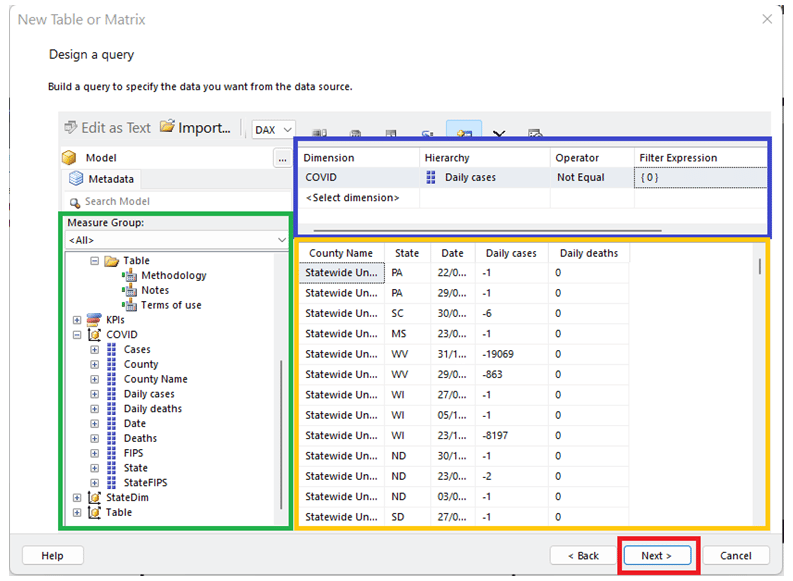
- ในหน้า Arrange fields ให้ลาก field จากกล่อง “Available fields” ไปวางยัง “Row Groups”, “Column Groups” และ “Values” ตามที่เราต้องการให้แสดงได้ แล้วกด “Next”
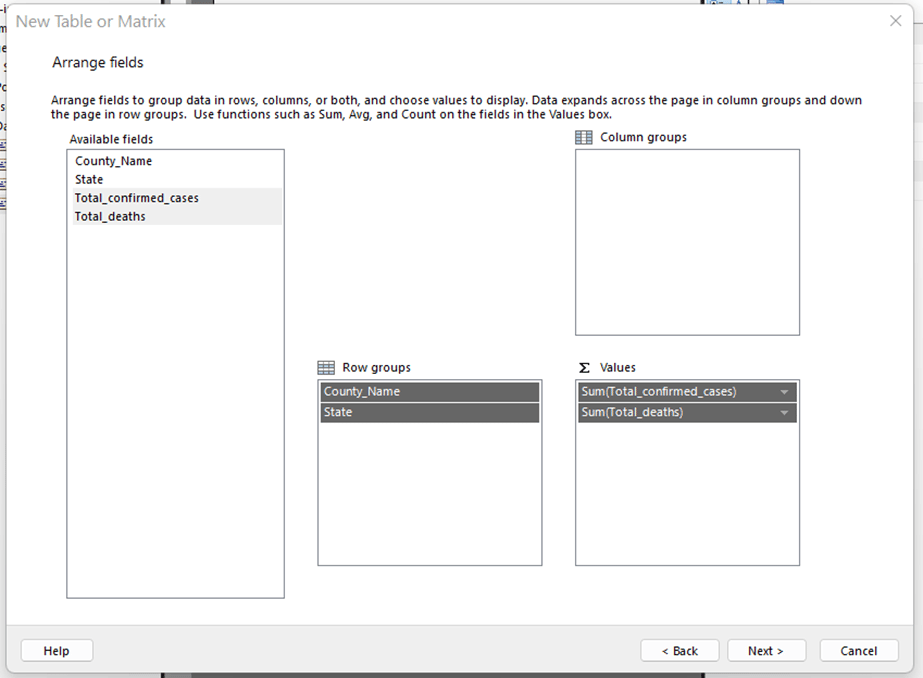
- ในหน้า “Choose the layout” จะมีตัวเลือกในการเพิ่มผลรวมย่อย และผลรวม หากเรากำหนดกลุ่มแถว หรือคอลัมน์ในหน้าก่อนหน้า คลิก “Next” เพื่อดำเนินการต่อ แล้วกด “finish”
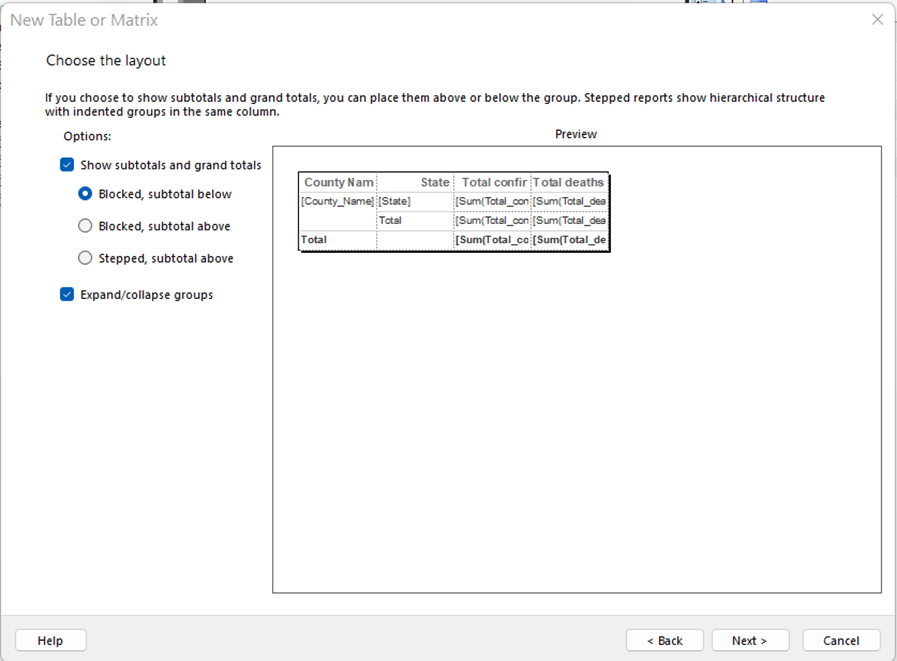
- เมื่อ Design a query เสร็จเรียบร้อยแล้ว จะปรากฎดังรูปข้างล่าง โดยชุดข้อมูลที่เราพึ่ง query จะมาอยู่ที่แถบด้านซ้าย
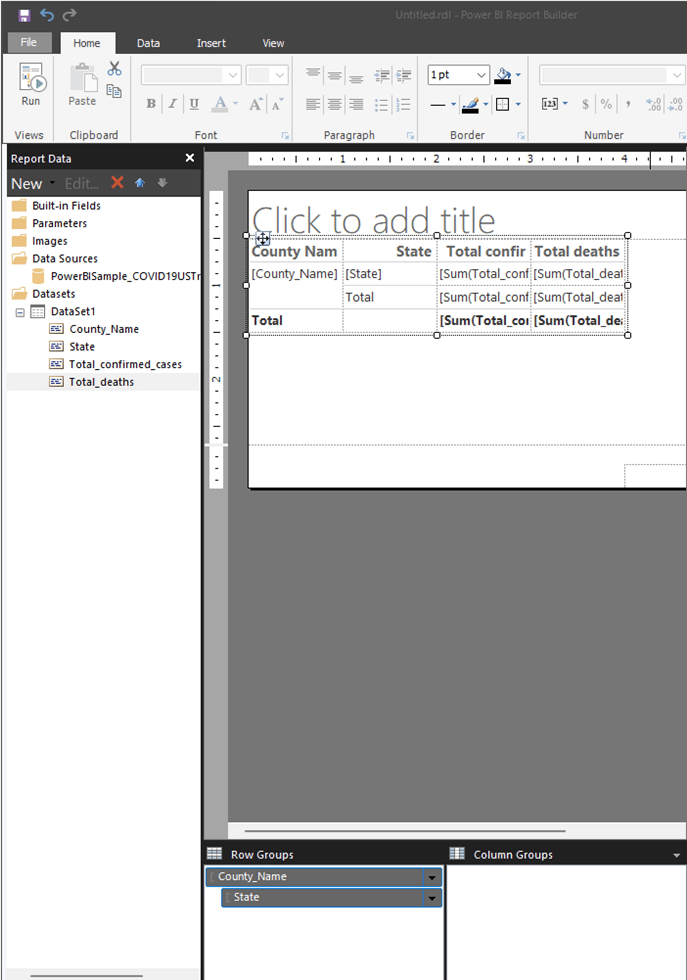
สรุป
ในบทความนี้ เราได้นำเสนอการสร้าง Paginated Report โดยมีวิธีการนำชุดข้อมูลเข้าโดยใช้ชุดข้อมูล Power BI มาสร้างตารางเมทริกซ์ สำหรับในบทความถัดไปเราจะเป็นขั้นตอน Design มุมมองของ Report รวมถึง Publish รายงานของเราขึ้นไปบน Power BI Service ด้วย
อ่านเพิ่มเติม
- ตอนที่ 1 แนะนำ Paginated Report บน Power BI Premium
- ตอนที่ 3 ขั้นตอนการสร้าง Paginated Report (2)
อ้างอิง
A Step-by-Step Overview of Paginated Reports in Power BI (bluegranite.com)